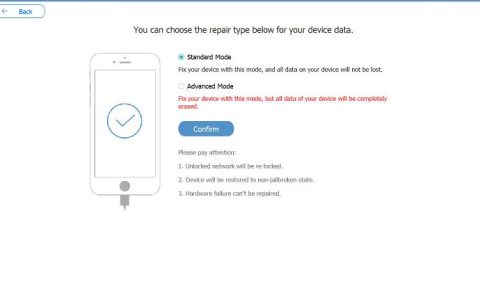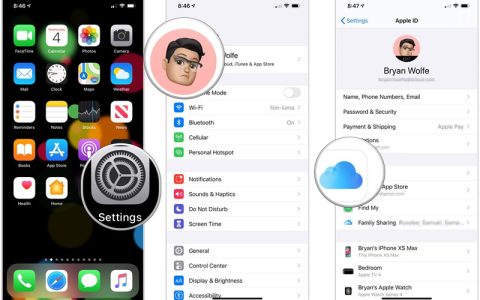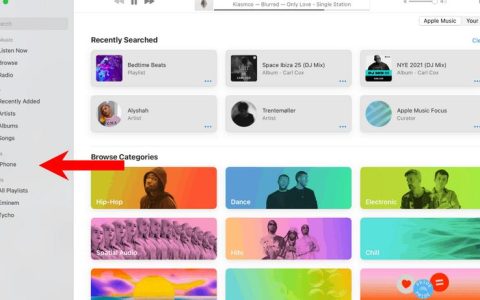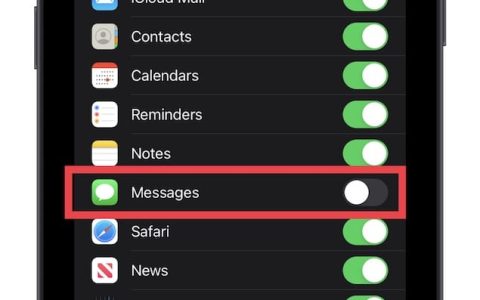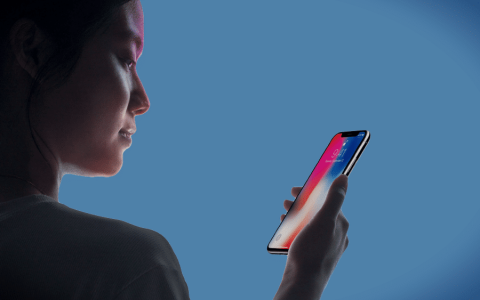怎么备份iPhone或iPad(苹果手机简单备份所以数据教程)
2023-05-25 534备份很容易做到,而且也非常重要:我们的设备上有如此多不可替代的文件和照片,如果我们必须给 iPhone 用户三个建议,他们会备份、备份和备份更多。
为什么你应该备份你的 iPhone 和 iPad
我们的 iPhone 和 iPad 是我们拥有的对任务最关键的财产之一。 撇开每台设备的财务价值不谈,这些小硅片和玻璃片已成为千载难逢的照片记忆和重要文件等的中央存储库。
确保将所有这些宝贵的数据备份到某处是防止被盗、丢失或意外损坏的关键保障。 一年中,Apple 还会多次发布对 iPad 或 iPhone 上运行的 iOS 软件的更新,我们的建议是确保在使用之前备份数据 更新 ,以防万一出现问题。
然后当然还有升级到新型号并能够更快乐的场合 传输所有数据。 使用备份快速简单地。
选择备份方法
值得庆幸的是,有很多方法可以备份您的 iPhone 或 iPad,无论是网络还是 PC 或 Mac,所有这些都是免费且易于使用的。
苹果的 iCloud 服务意味着您的 iDevice 可以不断地与基于网络的服务器和 iTunes 同步重要数据——暂时; 事情会 macOS Catalina 启动时工作方式不同 – 还提供简单的一键式备份功能。 还有一些不错的第三方服务可以提供多种选择。
作为安全预防措施,我们建议至少使用两种可用的解决方案。 这样,如果最坏的情况发生并且您的备份以某种方式损坏,您将可以使用另一个版本。
备份到 iCloud
在 iPhone 或 iPad 上备份数据的最简单方法之一是使用苹果自己的 iCloud 服务。
每个 Apple ID 都有 5GB 的可用存储空间,您可以在其中存储书签、联系人、日历、iCloud 文档、邮件信息、便笺和 iCloud 照片图库。 如果您拍摄大量照片和视频,则可能需要升级存储容量,因为它会很快填满。 眼下 Apple 提供 50GB 的 79 便士/0.99 美元/月,200GB 的 2.49 英镑/2.99 美元/月,2TB 的 6.99 英镑/9.99 美元/月。
(这些价格比以前便宜了,但是很多人还是觉得苹果应该免费提供更多的云存储。免费存储分配是按 Apple ID 设置的,而不是随着您购买更多设备。
虽然 iCloud 备份非常方便,但它们最好与 iTunes 结合使用,以涵盖所有基础。 iCloud 备份非常容易设置,一旦完成,每次您的设备插入并连接到 Wi-Fi 时,它们都会在后台自动运行。
要创建和使用 iCloud 备份,您需要一个 iCloud 帐户; 这通常是在您首次设置设备时创建的。
在您的 Apple 设备上,打开“设置”应用。 您会在顶部看到您的姓名和图片(如果您已保存) – 点按此按钮。 现在选择 iCloud,然后在下一个屏幕上向下滚动并点击 iCloud Backup,这是“使用 iCloud 的应用程序”长列表中的最后一个条目。
您现在将看到打开 iCloud 备份的选项。 完成此操作后,您的手机或平板电脑将自动管理您的数据,无需您参与。
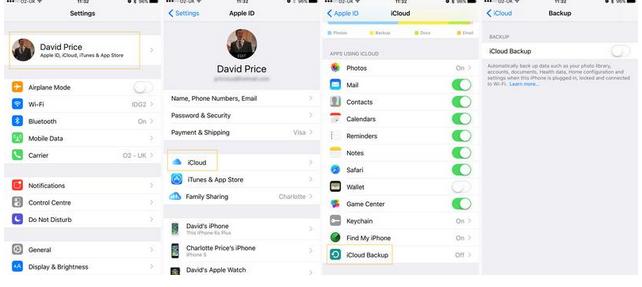
如果你想删除你的 iPhone 或 iPad 的内容,因为你正在出售它,或者因为它不能正常工作 。
iCloud 安全担忧
互联网上没有一个地方是完全安全的,无论是技术故障还是人为错误,犯罪分子都可以访问您存储在云中的数据。 苹果通常在安全性方面享有很高的声誉,但也有几起涉及 iCloud 的备受瞩目的案例值得讨论。
早在2014年,大量名人照片在互联网的青少年部分称为“正在发生”的案件中被盗。 据信,这些照片是通过网络钓鱼攻击(说服受害者放弃密码的社会工程诈骗)从 iCloud 获得的,而不是对系统本身的直接攻击,尽管当时 iCloud 的安全措施似乎很容易受到大量攻击猜测,这使得蛮力攻击更容易。
后来,一群自称为土耳其犯罪家族的黑客声称他们可以访问超过 3 亿个 Apple ID,并威胁说如果苹果不支付 75,000 美元的比特币或以太坊 2017 年 4 月 7 日。
幸运的是,该组织没有兑现他们的威胁。 但是,通常我们建议使用 iTunes 执行本地备份,因为备份数据存储在本地而不是 iCloud 中。
备份到计算机
拥有本地备份始终是一个好主意,因为这意味着您拥有可以控制的副本,而不是信任全能的云。
借助 iTunes,进行本地备份非常容易。 多年前,您会定期将 iPhone 插入 PC 以同步音乐,但随着 iTunes Match 它有点失宠了。 不过,iTunes 仍然是一款有用的软件,它会在几分钟内为您提供完整的备份。
首先,将 iPhone 插入您的 Mac 或 PC。 在左上角的播放控件下,您会看到一个手机的小图标:单击此图标,您将被带到您设备的菜单。 如果您确保在左侧列中选择了“摘要”,您现在将在主窗格中看到三个框,其中的中间标题为“备份”。
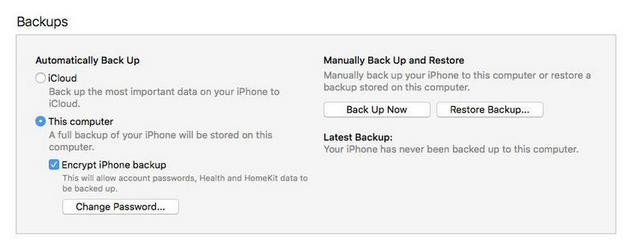
有两个主要部分 – 自动和手动 – iPhone 通常设置为自动备份到 iCloud。 如果您希望每次将手机连接到 PC 时,它会立即创建一个新的本地存储备份,然后单击下面的“此计算机”选项。
移到框的右侧,您将看到手动创建备份的选项。 单击“立即备份”按钮就可以做到这一点,所需的时间长度取决于当时手机存储空间的容量。 旁边是“从备份还原”选项,如果您想在更换 iPhone 后重新安装所有内容,您将前往该选项。

您可能会问自己备份中究竟包含什么。 当前在设备上的所有照片都将被存储,联系人、日历帐户、Safari 书签、笔记、通话记录、配置文件和其他几种类型的数据也会被存储。 Apple 有一份备份中包含的所有内容的详尽列表,您可以阅读 在这里 。
不过,iTunes 备份不会为任何媒体文件制作额外的副本,因此从 iTunes 购买的电影、音乐和应用程序需要从网站或您的 PC 再次下载。 (但是,当您从备份恢复时,iPhone/iPad 会自动执行此操作。)
如果您担心备份文件会占用 Mac 上的太多空间 。
加密备份
iTunes 中还有另一种类型的备份,即加密备份。 如果您的手机上有敏感数据,或者只是出于安全考虑,选择此选项将使您只能通过系统提示您创建的密码访问备份,从而为您提供额外的安全保障。
您以与未加密备份相同的方式创建加密备份 – 自动或手动,仅勾选加密选项。 第一次执行此操作时,将有一个额外的步骤来选择密码。
但请记住,Apple 不会知道此密码,因此如果您忘记密码,您的备份将变得毫无用处。 由于加密备份的额外安全级别,Apple 添加了标准版本中保留的额外数据。 这包括来自 健康应用程序 ,以及您的密码钥匙串。
如果您有 Apple Watch,如何备份
如果您像我们一样 – 对任何比最低限度更多的麻烦过敏 – 您可能会认为加密备份听起来比它们的价值更麻烦。 (事实上??,记住密码并不麻烦,尽管您可能会发现您尝试的第一个密码不被接受。)但是 Apple Watch 用户尤其应该咬紧牙关,选择加密选项。
Apple 可能会更清楚地说明这一点(您会在 iTunes 屏幕截图中看到它只提到“密码、健康和 HomeKit 数据”),但是当您进行加密备份时备份的健康数据,而不是当您做一个标准的备份,包括 你所有的 Apple Watch 锻炼数据 :你的成就和跑步时间等等。
Apple 的动机诡计的吸引力在于,丢失这些数据可能会非常令人痛苦,更不用说如果你正在自我提升计划中会带来不便。 加密备份是您的朋友。
如果您在从一部 iPhone 移动到另一部 iPhone 时进行了未加密备份,擦拭了 Apple Watch,然后将其与新 iPhone 配对,发现所有锻炼数据都消失了,请不要惊慌。
运动数据应该存储在旧 iPhone 上(你还没有擦除它,是吗?),所以如果你擦除新 iPhone,对旧 iPhone 做另一个备份(这次加密),从备份,擦拭 Apple Watch 并将其与新 iPhone 配对……毕竟,您会发现徽章和运行时间都恢复了。 
如何在 macOS Catalina 中备份
目前,将 iPhone 或 iPad 备份到计算机的官方方法是使用 iTunes——但如前所述,iTunes 的日子已经过时了,至少在 Mac 上是这样。 什么时候 macOS Catalina 将于 2019 年秋季推出,或者如果他们 在此之前安装测试版 ,更新的 Mac 用户会发现 iTunes 消失,其功能被单独的音乐、电视和播客应用程序所取代。
幸运的是,在 Catalina 中备份仍然很简单——您只需使用 Finder 而不是 iTunes。
- 将您的 iDevice 插入 Mac 并启动 Finder——使用 Dock 中的图标或 Spotlight 搜索。
- 在屏幕左侧的列表中单击您的设备。
- 如果默认情况下未选择常规选项卡,请单击它,然后单击立即备份。
就这么简单。
使用第三方服务备份
安全界有一条明智的建议是:“如果某个东西只备份一次,那它根本就没有备份。” 创建多个数据副本是真正保证在灾难发生时不会丢失的唯一方法。
注册免费帐户保管箱谷歌云端硬盘 , OneDrive 或周围的许多其他选项之一为您提供了一种简单的方法来保护您的照片和文档的安全,而无需太多努力。几乎所有这些都提供自动同步,并且不会干扰 iCloud。
因此,下载一个或几个应用程序并按照说明进行操作,您将在后台运行另一个安全网。 不过,一个警告。 请务必检查每个应用程序的设置,并将“使用蜂窝数据”选项滑动到关闭; 否则当你的下一张账单到来时,你可能会得到一个令人讨厌的惊喜。
谷歌云端硬盘
谷歌添加了一项新功能 适用于 iOS 的 Google Drive ,引入了在 Google Drive 中备份您的联系人、日历和相机胶卷的功能,这意味着所有这些信息都可以在您需要时安全地保存在云端。 此功能背后的原因是鼓励 iPhone 用户 切换到安卓 。 通过 Google Drive 进行备份意味着您 iPhone 的大量信息将快速轻松地重新出现在您的新 Android 手机上。
苹果已经有一个名为 迁移到 iOS 对那些希望从 Android 切换到 iOS 的人来说也是如此,因此 Google 效仿也就不足为奇了。
需要注意的是,Google Drive 不会备份所有内容。 例如,它无法备份文本或您的音乐库。
相关资讯
查看更多最新资讯
查看更多-

- 完美万词王如何设置循环播放 开启循环播放功能流程一览
- 2023-05-31 1526
-

- 剪映如何使用镜像翻转 镜像翻转功能用法详解
- 2023-05-31 2765
-

- 时间规划局如何删除事件 删除记录事件方法介绍
- 2023-05-31 1708
-

- 腾讯会议在哪里取消会议预订 撤回预定会议流程一览
- 2023-05-31 1778
-

- 腾讯会议怎么开启会议字幕 设置会议字幕功能方法介绍
- 2023-05-31 2002
热门应用
查看更多-

- 快听小说 3.2.4
- 新闻阅读 | 83.4 MB
-

- 360漫画破解版全部免费看 1.0.0
- 漫画 | 222.73 MB
-

- 社团学姐在线观看下拉式漫画免费 1.0.0
- 漫画 | 222.73 MB
-

- 樱花漫画免费漫画在线入口页面 1.0.0
- 漫画 | 222.73 MB
-

- 亲子餐厅免费阅读 1.0.0
- 漫画 | 222.73 MB
-
 下载
下载
湘ICP备19005331号-4copyright?2018-2025
guofenkong.com 版权所有
果粉控是专业苹果设备信息查询平台
提供最新的IOS系统固件下载
相关APP应用及游戏下载,绿色无毒,下载速度快。
联系邮箱:guofenkong@163.com